巧用Win10网络诊断工具,轻松解决网络问题_win10专业版官网
时间:2017-02-14 07:00:49 作者: 点击:次
在电脑的使用过程中,我们会经常遇到一些网络问题,如“连接不可用”、“找不到可用网络”、“无法连接到Internet”或“网络连接受限”,导致网络不可用。出现这种情况,可能是网络本身的问题,也可能是电脑的问题。

当遇到这种情况,如果知道是电脑本身的原因导致的,可以借助Win10自带的网络诊断工具进行故障检测,有时还会自动帮你修复问题。
如何打开Win10网络诊断工具?
1、首先右键点击桌面右下角的“网络图标”,在弹出的右键菜单中,点击打开【打开网络和共享中心】。
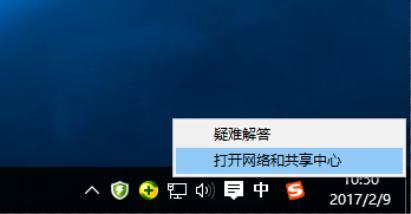
2、在网络和共享中心界面中,点击打开左侧的【更改适配器设置】。
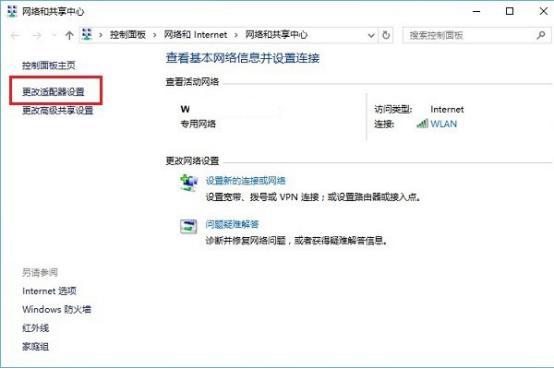
3、打开网络连接,在连接的网络上右键点击,然后点击【诊断】。
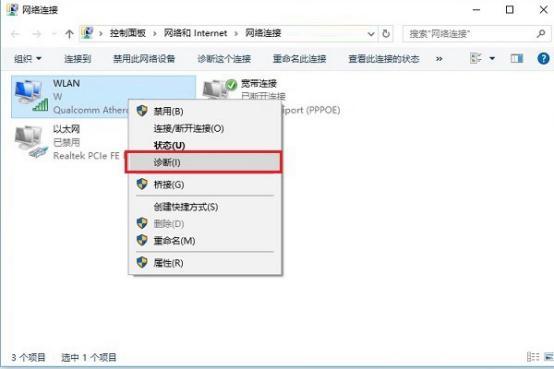
4、点击打开后,诊断工具会自动重置网络适配器,并尝试解决问题。
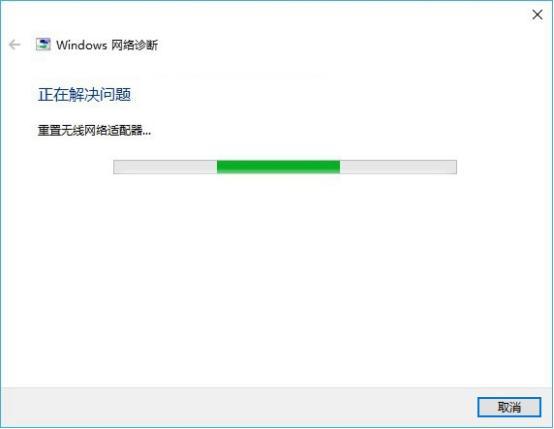
5、如果遇到问题,会提示故障,若修复了问题,也会有所提示。
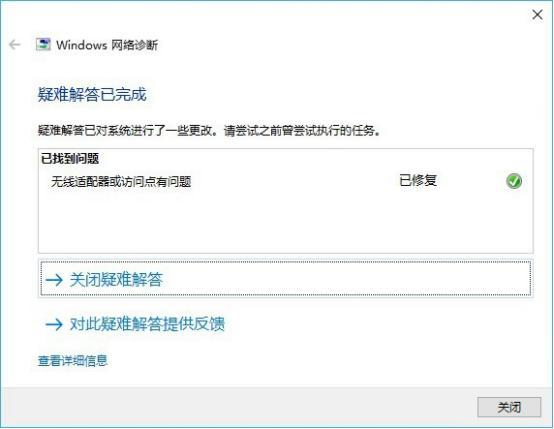
当遇到电脑无法上网的问题,我们可以巧用Win10自带的网络诊断工具进行解决。此外,除了无法连接网络问题外,我们还会经常遇到访问一些被墙的网站或程序,出现404或者网络连接出现问题这种情况,还有打开网页和图片非常慢,很久才显示出来,非常影响心情!
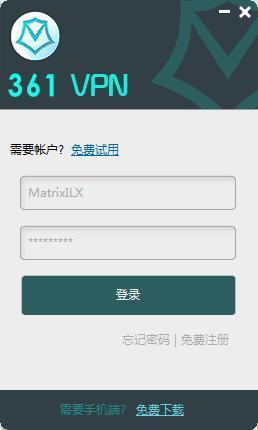
这里顺便也给大家推荐一款好用的网络加速器361,能有效解决上述问题,希望大家喜欢!
win10技巧 - 推荐
Win10专业版下载排行
 【Win10 装机版】秋叶系统32位下载 v2025
【Win10 装机版】秋叶系统32位下载 v2025
 深度技术 Windows10 22H2 64位 专业版 V2
深度技术 Windows10 22H2 64位 专业版 V2
 萝卜家园 Windows10 64位 优化精简版 V20
萝卜家园 Windows10 64位 优化精简版 V20
 【Win10 纯净版】秋叶系统32位下载 v2025
【Win10 纯净版】秋叶系统32位下载 v2025
 【Win10 纯净版】秋叶系统64位下载 v2025
【Win10 纯净版】秋叶系统64位下载 v2025
 【Win10 装机版】秋叶系统64位下载 v2025
【Win10 装机版】秋叶系统64位下载 v2025
 深度技术 Windows10 32位 专业版 V2025.1
深度技术 Windows10 32位 专业版 V2025.1
 系统之家 Win10 32位专业版(免激活)v2025.1
系统之家 Win10 32位专业版(免激活)v2025.1
 系统之家 Win10 64位专业版(免激活)v2025.1
系统之家 Win10 64位专业版(免激活)v2025.1
 番茄花园Windows 10 专业版32位下载 v202
番茄花园Windows 10 专业版32位下载 v202
Win10专业版最新系统下载
 雨林木风 Windows10 22H2 64位 V2025.12(
雨林木风 Windows10 22H2 64位 V2025.12(
 雨林木风 Windows10 32位 官方专业版 V20
雨林木风 Windows10 32位 官方专业版 V20
 萝卜家园 Windows10 64位 优化精简版 V20
萝卜家园 Windows10 64位 优化精简版 V20
 萝卜家园 Windows10 32位 优化精简版 V20
萝卜家园 Windows10 32位 优化精简版 V20
 番茄花园Windows 10 专业版64位下载 v202
番茄花园Windows 10 专业版64位下载 v202
 番茄花园Windows 10 专业版32位下载 v202
番茄花园Windows 10 专业版32位下载 v202
 系统之家 Win10 64位专业版(免激活)v2025.1
系统之家 Win10 64位专业版(免激活)v2025.1
 系统之家 Win10 32位专业版(免激活)v2025.1
系统之家 Win10 32位专业版(免激活)v2025.1
 深度技术 Windows10 22H2 64位 专业版 V2
深度技术 Windows10 22H2 64位 专业版 V2
 深度技术 Windows10 32位 专业版 V2025.1
深度技术 Windows10 32位 专业版 V2025.1
Win10专业版官网,国内顶级win10专业版官方网站。
Copyright (C) Win10zyb.com, All Rights Reserved.
win10专业版官网 版权所有 cd456@qq.com 备案号:沪ICP备16006037号-1
Copyright (C) Win10zyb.com, All Rights Reserved.
win10专业版官网 版权所有 cd456@qq.com 备案号:沪ICP备16006037号-1








